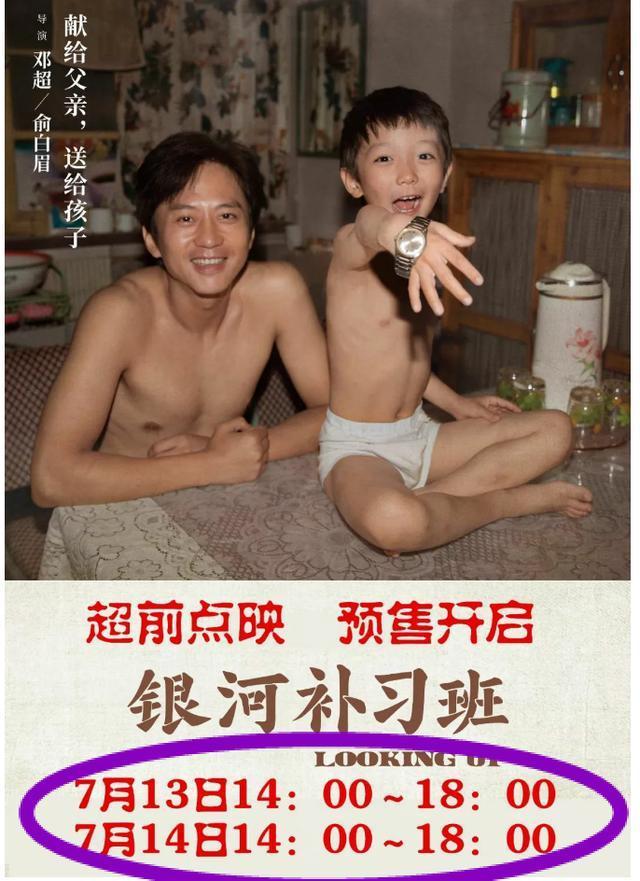3dsmax做书房桌子(3DsMax中式桌子)
01:右键图片点击属性打开【详细信息】查看图片尺寸大小,然后在前视图【创建】【平面】把图片拖进去,利用样条线创建出长度为500宽度为1300的样条线。如图所示

02:【创建】【样条线】画出桌面的侧面剖面线,如图所示

03:选中绘制出来的矩形添加【倒角剖面】修改器,点击【拾取剖面】选择上步骤的剖面线。就可以得出图中紫色的模型

04: 把刚刚创建的几何体右键转换为【可编辑多边形】如图所示

05:选中图中的红线然后点击右键添加【连接】命令,选择4的分段。把连接出的新线段移动至适宜桌子的脚的位置如图所示

06:在【顶点】层级,依次按照框的顺序选中图中的点,每次选中使用缩放工具压缩x轴如图所示

07: 在桌脚的位置右键使用【连接】命令添加4个分段如图所示

08: 把下图框中的点利用旋转和移动工具移动至图中对应的位置如图所示

09: 进入【多边形】层级,点击一个图中的红色部分的面用shift点击下一个,就可以一次全选全部边缘如图所示

10:刚刚选中的面右键【挤出】命令设置量:10mm如图所示

11: 给刚刚的模型添加一个【对称】修改器(参数选择【翻转】),然后右键转换为【可编辑多边形】如图所示

12: 进入顶视图选中中间的线段右键添加【连接】命令。分段为2,缩放为73. 如图所示

13:利用样条线创建出图中的形状(大小看着桌子的效果)如图所示

14:刚刚画的样条线添加【挤出】修改器设置数量为670如图所示

15:右键转换为【可编辑多边形】如图所示

16: 进入【多边形】层级,选中图中的面右键添加【挤出】命令,挤出量为15如图所示

17:【创建】【长方体】长度为60,宽度为620,高度为100,宽度分段为5 如图所示

18: 进入【线段】层级把图中粗的红线移动至图中的位置如图所示

19:进入【多边形】层级选中底部图中红色区域 的面然后点击右键添加【挤出】命令,给挤出量为15

20: 按下 L 键进入左视图,,进入【点】层级按照图中的选中的点,利用移动工具往y轴拉动(注意:要锁定轴拉动)如图所示

21: 进入【线】层级,选中所有的边右键添加【切角】命令,给出图中的参数,如图所示

22: 创建一条样条线,长度为618, 宽度为532

23: 右键转换为【可编辑样条线】如图所示

24:进入【样条线】层级,选中图中的线段,【轮廓】命令设置60,如图所示

25:添加一个【挤出】修改器,挤出量为20,如图所示
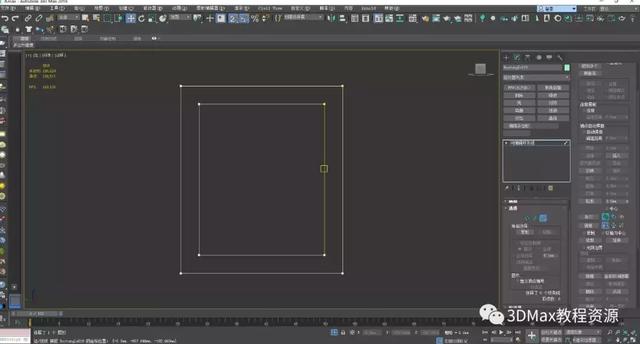
26: 模型复制旋转组合成最终效果

往期教程:
3DsMax—时尚手掌沙发
3DsMax——布尔制作口红
,免责声明:本文仅代表文章作者的个人观点,与本站无关。其原创性、真实性以及文中陈述文字和内容未经本站证实,对本文以及其中全部或者部分内容文字的真实性、完整性和原创性本站不作任何保证或承诺,请读者仅作参考,并自行核实相关内容。文章投诉邮箱:anhduc.ph@yahoo.com